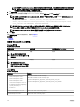Users Guide
要创建远程任务:
1. 在 OpenManage Essentials 中,单击管理 → 远程任务 → 常见任务 → 创建电源任务。
2. 在创建电源任务中的常规部分,执行下列操作:
• 提供任务名称。
• 选择电源选项。如果需要,请选择首先关闭操作系统,以便在启动电源任务前关闭操作系统。
3. 在任务目标上,完成下列操作之一:
• 从下拉列表中选择一项查询,或通过单击新建按钮创建一项新查询。
• 选择运行命令的服务器目标。
4. 在计划和凭据上,设置计划参数,提供目标凭据,然后单击完成。
有关创建电源任务向导中的字段的信息,请参阅服务器电源选项。
相关链接
远程任务
远程任务— 参考
远程任务主页
命令行任务
所有任务
设备功能值表
部署 Server Administrator
部署 OpenManage Server Administrator 任务需要在所选目标上具有以下条件:
• Windows Management Instrumentation 服务必须在运行中。
• 默认 Temp 文件夹 (C:\Users\<username>\AppData\Local\Temp) 必须可用。请确保 Temp 文件夹未被删除或移动。
您可以创建任务将 OMSA Server Administrator (OMSA) 部署在运行 Windows 或 Linux 操作系统的服务器上。您还可以计划日期
和时间来安排 OMSA 的部署任务。
要创建 OpenManage Server Administrator 部署任务:
1. 单击管理 → 远程任务 → 常见任务 → 创建部署任务。
2. 在常规上,选择服务器管理员并提供任务名称。如果要将 OpenManage Server Administrator 部署到基于 Windows 的服务
器上,请选择 Windows,提供安装程序路径,并根据需要提供参数。如果要将 OpenManage Server Administrator 部署到基
于 Linux 的服务器上,请选择 Linux,提供安装程序路径,并根据需要提供参数。有关支持的软件包和参数(针对运行
Window 和 Linux 的服务器)的列表,请参阅支持的 Windows 和 Linux 软件包以及参数。选择生成受信密钥,然后选择允
许重新引导
。
注: 在将 Server Administrator 部署在 Linux 上之前,请安装 Server Administrator 前提条件。
3. 在任务目标上,完成下列操作之一:
• 从下拉列表中选择一项查询,或通过单击新建按钮创建一项新查询。
• 选择要执行此任务的服务器,然后请单击下一步。
4. 在计划和凭据部分,设置计划参数、提供用户凭据以启用任务。
5. 如果要以 sudo 用户的身份来部署 Server Administrator,请选择启用 Sudo 并更新 SSH 端口号。
273